목적 및 개요
많은 경우 스팸, 멀웨어 의심 사이트, 혹은 단순히 원치 않는 도메인이 검색 결과에 계속 나타날 수 있습니다. 이 문서는 Google Chrome에서 Personal Blocklist(파스널 블록리스트) 확장 프로그램을 사용해 검색 결과에서 특정 도메인을 차단하는 방법을 단계별로 설명합니다. 또한 대체 방법, 실패 사례, 관리자·사용자용 체크리스트와 간단한 의사결정 도구를 제공합니다.
필요한 것
- Chrome 브라우저
- Personal Blocklist(확장 프로그램)
- 차단하려는 도메인 목록(선택사항)
단계별 가이드
Personal Blocklist (by Google) 크롬 확장 프로그램을 설치합니다. 확장 설치는 Chrome 웹스토어에서 진행하세요.
설치 후 브라우저 툴바에 확장 아이콘이 나타납니다. Personal Blocklist는 별도 설정이 많지 않아 바로 사용을 시작할 수 있습니다.
Google에서 검색하면 각 검색 결과에 해당 출처 도메인을 차단하는 옵션이 표시됩니다.
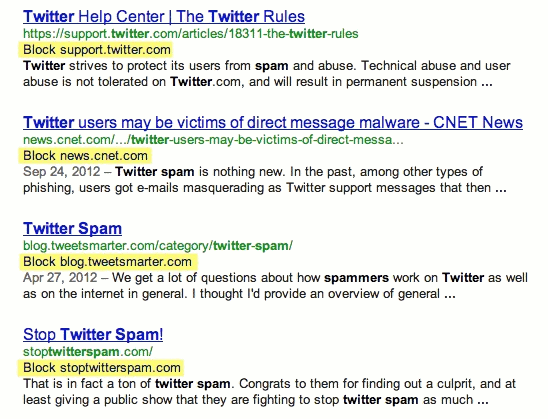
- 차단하려는 도메인을 찾으면 검색 결과에서 “Block domain.com”(또는 비슷한 문구)을 클릭합니다.
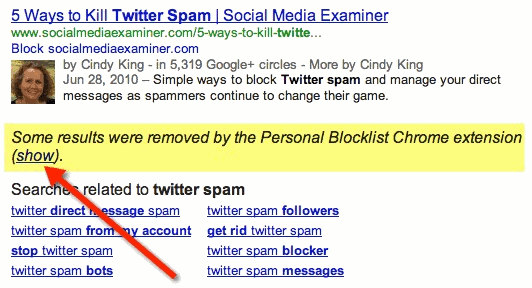
- 즉시 해당 도메인은 검색 결과에서 사라집니다. 검색 결과 하단에 “일부 결과가 Personal Blocklist 크롬 확장 프로그램에 의해 제거되었습니다.”라는 메시지가 표시됩니다.
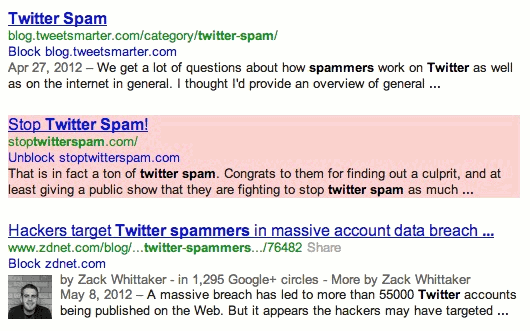
- “show” 링크를 클릭하면 차단된 항목을 임시로 다시 표시하고, 분홍색 배경으로 강조 표시됩니다.
- 차단 해제를 원하면 해당 항목을 표시한 뒤 “Unblock domain.com”을 클릭하세요.
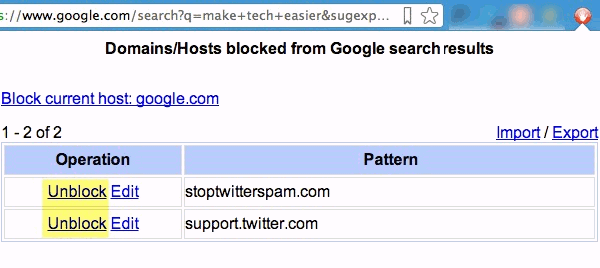
- 또는 툴바 아이콘을 클릭해 팝업 창에서 모든 차단 항목을 확인하고 직접 해제할 수 있습니다.
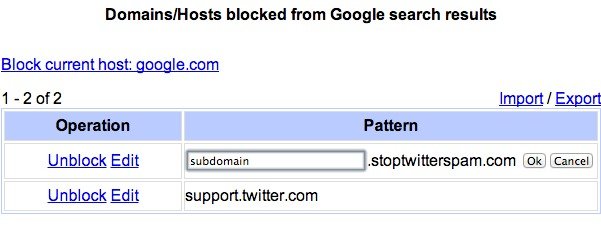
- 차단된 도메인을 편집하면 특정 서브도메인만 차단하도록 범위를 좁힐 수 있습니다.
차단된 결과 검토 및 해제
- 차단은 확장 프로그램이 설치된 특정 Chrome 프로필에만 적용됩니다. 동일한 Google 계정이라도 다른 브라우저나 프로필에는 자동 동기화되지 않을 수 있습니다.
- 차단 항목 관리: 툴바 아이콘 → 설정/목록에서 추가/제거/편집 가능합니다.
대체 방법 (항상 유용한 선택지)
- hosts 파일 편집: 로컬 시스템 수준에서 도메인을 루프백(127.0.0.1)으로 리다이렉트합니다. 모든 브라우저에 적용되지만 관리 권한이 필요합니다.
- 광고/스크립트 차단기(uBlock Origin 등): 도메인 기반 필터 규칙으로 검색 결과 및 페이지 로드 시 콘텐츠 차단이 가능합니다.
- 라우터/네트워크 레벨 차단: 가정이나 조직 네트워크에서 영구적으로 특정 도메인을 차단합니다. 모든 기기에 적용됩니다.
- Google SafeSearch 및 검색 설정: 성인 콘텐츠 필터링 등 특정 유형의 결과를 줄입니다.
장단점 요약:
- 확장 방식: 설치가 쉽고 개별 관리가 가능하지만 브라우저 프로필 범위에 한정됩니다.
- 시스템/네트워크 방식: 광범위 적용 가능하지만 기술적 설정과 권한이 필요합니다.
언제 이 방법이 실패하는가(주의해야 할 예외)
- 다른 브라우저나 프라이빗(시크릿) 모드에서는 확장이 작동하지 않을 수 있습니다.
- 도메인이 변경되거나 복수의 서브도메인이 있을 경우 일부 결과는 여전히 표시될 수 있습니다.
- 확장 프로그램이 Chrome 웹스토어에서 제거되거나 업데이트로 동작이 바뀔 수 있습니다.
- 차단은 검색 결과에서 숨기는 것이지 사이트 접속 자체를 네트워크 수준에서 차단하는 것이 아닙니다.
관리자/파워 유저 체크리스트
- 차단할 도메인 목록을 정리(정확한 도메인/서브도메인 포함)
- Chrome 프로필별로 확장 설치 여부 확인
- 필요 시 hosts 파일 또는 네트워크 레벨 차단과 병행
- 정기적으로 차단 목록 검토(도메인 변경, 오탐 확인)
- 차단 해제 절차 문서화(팀 환경인 경우)
간단한 의사결정 흐름
flowchart TD
A[검색 결과에 원치 않는 사이트가 보이나?] -->|예| B{이 브라우저에서만 차단하면 되나?}
B -->|예| C[Personal Blocklist 설치 → 도메인 차단]
B -->|아니오| D{모든 기기에 적용해야 하나?}
D -->|예| E[라우터/네트워크 수준 차단 또는 hosts 파일 편집]
D -->|아니오| F[uBlock Origin 등 필터 사용]
A -->|아니오| G[작업 없음]간단한 용어집
- Personal Blocklist: Chrome에서 검색 결과의 특정 도메인을 숨기기 위한 확장 프로그램.
요약
- Personal Blocklist로 손쉽게 Google 검색 결과에서 도메인을 차단할 수 있습니다.
- 차단은 확장 설치된 브라우저 프로필에만 적용되므로 범위를 확인하세요.
- 필요시 hosts 파일, 네트워크 차단, 광고 차단기 등 대체 방법을 고려하세요.
중요: 차단 기능은 검색 결과의 가시성만 제어하며, 네트워크 차단(사이트 접속 자체 차단)을 원하면 별도의 방법을 사용해야 합니다.
저자
편집



